
スマブラ用レバーレスコントローラー「かぬコン」をなぜ作ったのか
みなさん、初めまして。かぬと申します。スマブラを初めて半年の私が、なぜコントローラーを自作することになったのかを記事にしました。塗装コンやはね戻り対策など、コントローラーをカスタマイズする手法について認知度が上がってきております。しかし、SmashBoxとよばれるスマブラ用レバーレスコントローラーについては、まだまだ利用者が少ないです。この記事を書くことによって、スマブラ用レバーレスコントローラーを自作する人や使ってみる人が増えくれたらうれしいです。初心者が網羅的にまとめた記事なので、詳しい内容や難しい言葉が出てくるかもしれません。その際は、参考にあげた記事やわからない言葉を検索してください。
こちらの記事は前編になります。どうしてスマブラ用レバーレスコントローラー「かぬコン」を作ったのか、デザインのアイデアについてまとめました。具体的な製作方法を読みたい方は、後編の記事を見てみてください。
なぜレバーレスコントローラーを使うのか
数か月前に、魔境街道に到達し、次の目標であるトップオブザ魔境にむけて練習をしておりました。その際に、フラッシュ理論という、相手に技が当たってから最大のリターンを目指すことが、もっとも早く成長できるという理論に惹かれて、ひたすらコンボ練習を繰り返していました。
スティーブを使っているのですが、NILやLadder、PBR、TBC、ブロキャンなどの特殊な操作が必要なテクニックが、大火力コンボに必要でした。そのために、複数のボタンをタイミングよく押す必要があるので、それに適したキーコンの研究を行いました。それと合わせて、操作しやすいコントローラーのリサーチも行いました。そしてたどり着いたのが、レバーレスコントローラーでした。
レバーレスコントローラーとはなにか
レバーレスコントローラーというと、HitBoxが出しているものが有名です。アーケードコントローラーの左側にあるレバー部分をボタンに置き換えたものです。それぞれのボタンが、上下左右の入力に対応します。レバーで操作をする場合、左から右に入力を行うときに、スティックをどちらにも倒していないニュートラルを経由する必要があります。レバーをボタンに置き換えることで、ニュートラルを経由せずに左から右へ入力できることから、より素早く技を出せるようになりました。そのことによって、格闘ゲームで有名な「ストリートファイター」では、多くの有名プレイヤーがレバーレスコントローラーへ移行しました。

スマブラ用レバーレスコントローラーとはなにか
実は、SmashBoxやFrame1といった、スマブラ用に開発されたレバーレスコントローラーもあります。大乱闘スマッシュブラザーズDXのプレイヤーで使われている方が多いようです。デフォルトのキーコンフィグが、DX用になっております。最近だと、ピカチュウ使いのESAMなど、海外のトッププレイヤーが大会で使用したことで、ゲームパッドでは非常に難しいテクニックが可能になることから注目を集めました。
私もゲームパッドから、直接レバーレスコントローラーへ移行を試みたので、慣れるまでは時間がかかりました。しかし、使いこなせると大きな武器になります。たとえば、ピアノ押しといった素早くボタンを連打するテクニックを使用することで、IDJを使用したコンボがやりやすくなったり、移動の操作がスティックからボタンになったことで、反転空後や空ダなどが安定するようになります。また、モンハン持ちなど指を5本以上使って操作する持ち方などがゲームパッドでできますが、レバーレスコントローラーでは10本の指をすべて使用して操作ができます。人によっては、一日8時間以上使用しているキーボードと操作方法が似ていることもメリットになるのではないでしょうか。
なぜ自作したのか
SmashBoxを使ってみたいと思って調べていくうちに、ボタンの換装や改造、筐体の自作などに興味が湧いていき、自作したいという気持ちから作ってみることにしました。また、既製品よりも小さく、レスポンスを良くして静音化することなどを考えると、スマブラ用のレバーレスコントローラーは、まだ種類も少ないので自作してしまうほうが自分にあったものを使えるようになると考えました。

製作にあたって、自作レバーレスコントローラーだけではなく、自作キーボードなどさまざまな方のブログや記事を見させていただきました。中でも、こちらの2つの記事は、何度も繰り返し見させていただきました。より具体的な内容が書かれているので、これから自作する方は見てみてください。
コントローラーの核となるファームウェアとRasberry Pi Pico
私はRasberry Pi Picoを用いて製作をします。1個750円程度で購入でき、ファームウェアをいれることで、コントローラーとして使用できるようになります。Rasberry Piと聞くと、ディスプレイとキーボードをつないでパソコンのように使うイメージでしたが、これはWindowsでファームウェアを入れたら機能するので、コントローラー以外の開発もやりやすくなっていると思います。

私は、こちらのファームウェアを使用しています。詳しい使い方は以下のリンクで解説されているので、興味があれば見てみてください。
ボタンレイアウトする
ストリートファイターなどのゲームでは、アーケード時代から右側のボタンレイアウトは大きく変わっていません。なので、レバーをボタンに変えた時のレイアウトさえ決まれば、大きな調整は必要なさそうです。しかし、スマブラはベースとなるボタンレイアウトがなく、Cスティックの入力や十字キーなどがあるので、ボタンが多いです。SmashBoxやFrame1などのレイアウトはあるのですが、スマブラにより最適なレイアウトがあるのではないかと考え試作を繰り返しました。せっかく作るのであれば、自分の手に合わせたボタンレイアウトにしたいです。そのために、CADでレイアウトしたボタンを印刷し、実際に手を合わせてみて、押しやすいレイアウトになるように調整していきます。スチレンボードなど材料の密度が高く加工しやすい材料を使うと、簡単にボタンレイアウトの試作を行うことができます。A4でプリントして貼り付けた画像をもとに切り抜いたり、直接描いてから加工するなど方法はいろいろあります。

最初は、配線を繋ぎなおしたりしながらボタンレイアウトを検討したかったので、キースイッチ入れるケースを使用していましたが、配線が煩雑になることや机の上で操作するときに薄いほうがやりやすかったので、薄いものを作るために基板設計を行うことにしました。キースイッチは、大きく分けて3つの取り付け方があります。自作レバーレスコントローラーを作られている方の多くが、PCBマウントをしています。基板設計ができれば、そこに乗せるだけなので機構がシンプルです。プレートマウントは、キーの押し心地をこだわる人が使用することが多い印象です。PCBではなく、アルミやアクリルなど強度が均一な材料を使うことで質が高くなります。GamerFinger式は、ボタンボディの中にキースイッチを入れ、ボタンボディを天板にひっかけて取り付ける方式です。一般的なアケコンはこちらの方式を採用しており、端子を差し替えることでボタン設定を変更することができるのも特徴です。PCBマウントは、物理的に配線をかえることができないので、ファームウェアを変更する必要があります。「pico-rectangle」はキーリマッピング機能もあるので、それを利用すればファームウェアを書き換えずにボタン設定を変更することができます。

できるだけボタン間隔を小さくすることで、同じ指で複数のボタンを押しやすくなります。そこで、ボタンの配置は各ボタンの中心を結んだ線が正三角形となるように配置することで、ボタン間隔を最小にできます。そのためできる限り、三角形のグリッドの上にボタンを配置し、薬指で使用するボタンなどはグリッドを変更してレイアウトすることにしました。また、少し内側にㇵの字になるようにボタンを配置することで、手首の角度が楽になりました。そこで、それぞれ15度ずつ角度をつけました。アケコンでは、左側のボタン配置が何種類かあるようで、への字に曲がったノアール配置は、「機動戦士ガンダム エクストリームバーサス」で使われており、ストリートファイターは、ビュウリックス配置というルート記号の形をした配置になっているようです。
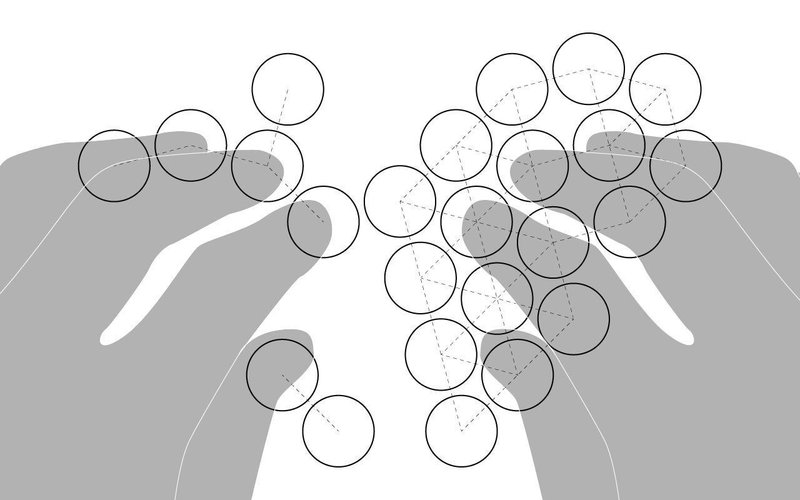
実制作に向けて
基本的なデザインは、既製品にない小さい筐体のサイズやボタンのレイアウト、ボタンの機能性など、ほしいものを実現するためにどうしたらよいかを考えてきました。次のステップとして、このデザインを実現するための技術的なスキルを習得しながら作っていくことになります。いろいろ検索すると有志の方が記事やブログを書いてくださっているので、調べてみるとよいかと思います。参考にさせていただいた方々に少しでも還元できるように、本記事を書かせていただきました。この記事を書くことで、レバーレスコントローラーを自作する方やスマブラをやっている方の中から、レバーレスコントローラーを使う人、自作する人が増えてくれると嬉しいです。
この記事が気に入ったらサポートをしてみませんか?
